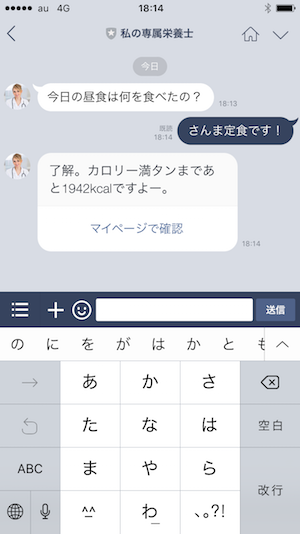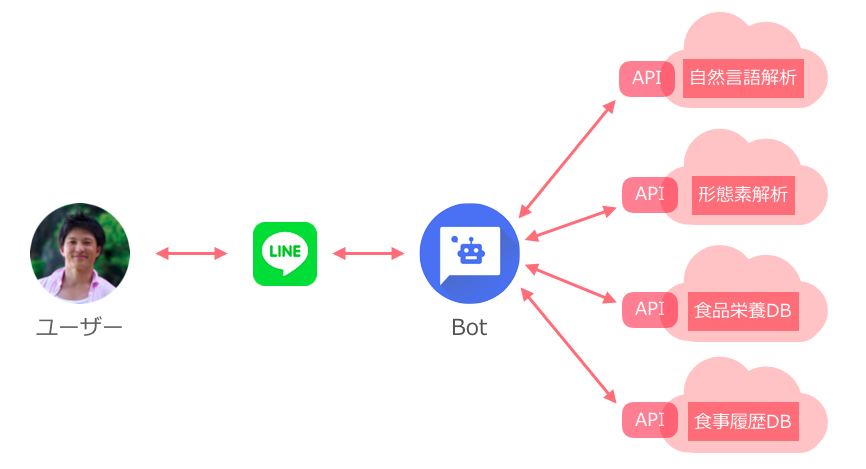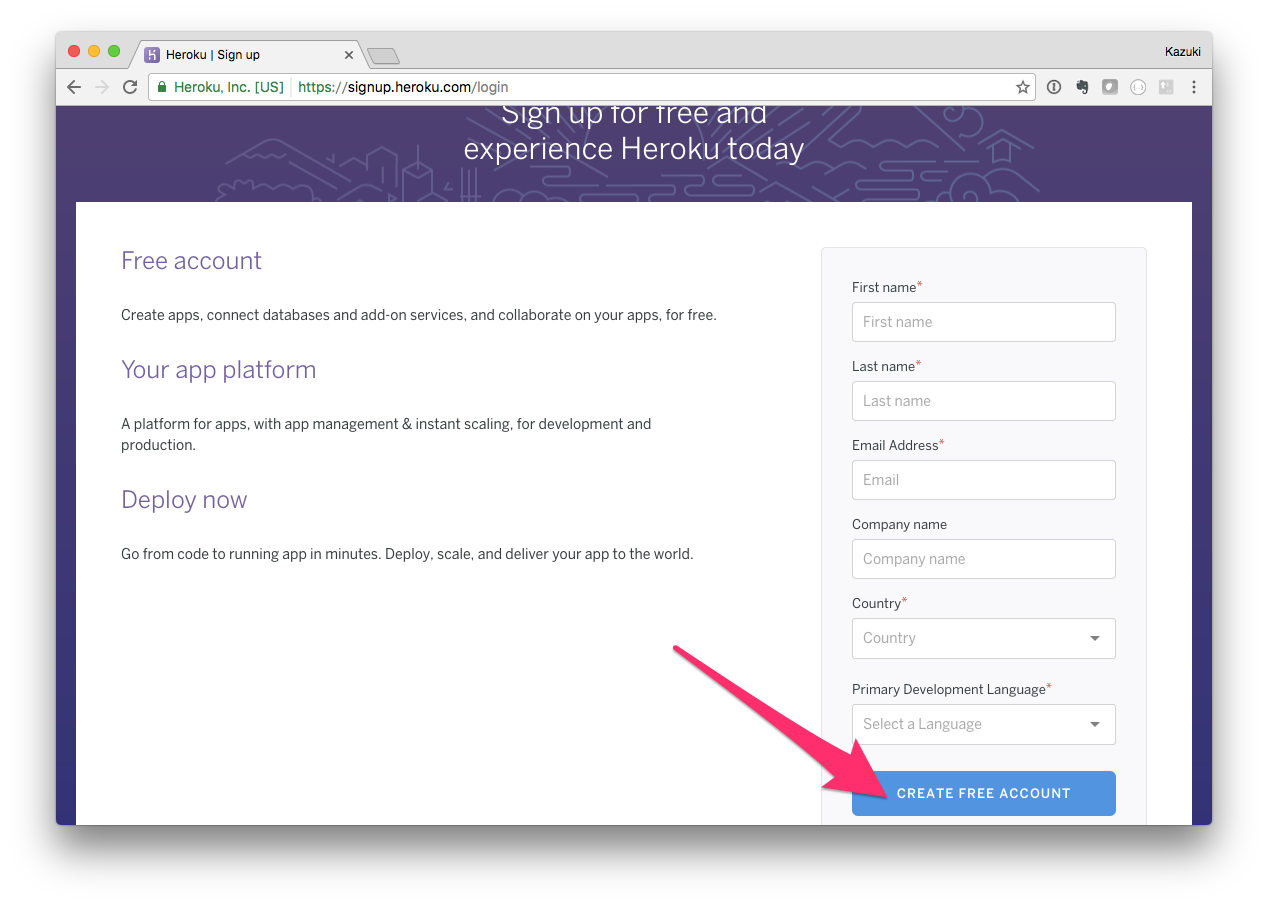概要
この記事はLINEで動作する栄養士Botを開発するチュートリアルのPart1です。
食べたものを通常の話言葉でBotに報告すると、その食べ物のカロリー、栄養量を教えてくれる、というシロモノを開発していきます。
Bot本体のプログラムはNode.jsで開発し、Heroku上で稼働させます。その後、自然言語処理のapi.aiや形態素解析サービス、食品の栄養情報が格納されているクラウドデータベースと連携しながらBotを構築していきます。
このチュートリアルはOracle Cloud Developers Meetupでおこなうワークショップを記事化したものです。実際には動作するBotのデモンストレーションをご覧いただいてから作業に着手する流れとなっています。上図はその完成型のBotのアーキテクチャーで、このチュートリアルでは食事履歴の保存はカバーしない予定です。
今回はまず開発環境をセットアップします。
所要時間
20分
開発環境のセットアップ
このチュートリアルには下記のソフトウェアが作業マシンにインストールされている必要があります。
- Node
- Git
- Heroku CLI
Nodeのインストール
公式サイトから最新安定版(LTS)をダウンロードしてインストールします。 2016年11月現在の最新安定板は6.9.1なので本記事ではこのバージョンを想定しています。
インストールが完了するとnode本体と、パッケージマネージャーのnpmがインストールされます。
Heroku CLIのインストール
Herokuの公式サイトからお使いのOSに応じたHeroku CLIをインストールします。
Herokuのアカウント作成
下記のサインアップページにアクセスし、必要情報を入力の上CREATE FREE ACCOUNTボタンをクリックします。
すぐにアクティベーションをおこなうための確認メールが送信されます。このメールにあるリンクをクリックしてパスワードを設定すればアカウント作成は完了です。
ちなみにHerokuでNodeアプリの開発を始めるにあたり、下記のチュートリアルに基本的な作業がまとまっています。それほど時間はかからないので一度目を通しておくとこの後の作業がスムースに運ぶと思われます。
次のステップ
次回はLINEでBotを作成するのに必要なLINEビジネスアカウントを開設します。